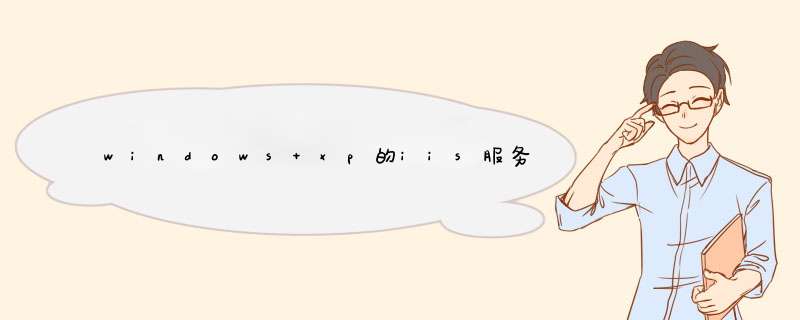
一、安装IIS
在“开始”—〉“控制面版”中点击“添加或删除程序”,进而点击“添加/删除Windows组件”。选中第二项(Internet信息服务IIS),点击“下一步”,你只需等几分钟,系统就可以自动安装IIS这个组件了。点击“完成”,IIS这个组件就装入系统中了。
二、配置IIS服务
1在“开始”—〉“控制面版”中找到“管理工具”,点击“管理工具”,进而选择“Internet 信息服务”。
2用鼠标选中“默认网站”,然后点击右键找到“新建”->“虚拟目录”,在取别名时输入任意你想要的名称,这里我们假设输入的是“web”。
3、选择“网站内容目录”,用“浏览”选中你所希望的网站保存位置。
4、设置访问权限。如果你没有特别需要,保留系统默认值,进入下一步。
5最后点“完成”。至此,虚拟目录就设置完成了。打开我的电脑,选择你要共享的驱动器或目录,按鼠标右键,在右键菜单中选择“共享”命令,在共享标签中设置共享目录的名称及限制用户的人数,按“权限”可以设定允许访问的用户或用户组及用户的权限,权限有读取、更改、完全控制这几种,通常只要赋予读取权就行了。用户在访问你的机器时要先输入用户的口令,这样安全性比较好。很多家庭用户电脑上安装的是Windows XP家庭版。与Windows XP专业版相比,Windows XP家庭版不支持双CPU、多国语言、 EFS文件系统加密以及IIS(Internet Information Services)。因此,如果你想学习IIS,你会发现 Windows XP家庭版根本不能安装IIS或者PWS。按照常规的做法,我们只能重新安装Windows XP专业版或者降级使用 Windows 2000专业版,不过今天要和大家探讨的,是如何在Windows XP家庭版上成功地安装和使用IIS。
步骤1
首先我们需要准备一张Windows 2000的安装光盘,假设你的Windows XP家庭版安装在“C:\Windows”,启动记事本程序,在打开对话框中选择打开“C:\Windows\inf\sysocinf”,找到“[Components]”小节,并继续找到类似“iis= iisdll,OcEntry,iisinf,hide,7”的行,把这一行替换为“iis=iis2dll,OcEntry, iis2inf,,7”,之后保存文件。
步骤2
把Windows 2000专业版的光盘插入光驱,用Winrar打开光盘i386目录下的iisdl_和iisin_这两个CAB格式的文件,将解压缩得到的“iisdll”改名为“iis2dll”,复制到“C:\Windows\system32\setup\”目录下;将 “iisinf”改名为“iis2inf”,复制到“C:\Windows\inf\”目录下。
步骤3
打开控制面板,单击“添加删除程序”图标,然后在窗口左侧导航栏上单击“添加/删除Windows组件”按钮,在打开的“Windows组件向导” 中,选中“Internet信息服务(IIS)”前的复选框。单击右下角的“详细信息”按钮可以打开对话框,在该对话框中我们可以选择需要安装的IIS组件内容。选择完毕后单击“确定”按钮,退回到界面中再单击“下一步”,系统就会开始复制文件。
提示:如果在安装过程中系统需要插入Windows XP CD,或者需要你提供“exch_adsiisexdll”文件,那是因为你按照默认的选项安装了IIS。要解决这个问题,只要清空“SMTP Service”选项前的复选框即可。如果进入窗口中,“Internet信息服务(IIS)” 选项无法选择,那么很可能因为你使用的“iisdl_”和“iisin_”是从Windows XP专业版中提取的,只要换成 Windows 2000专业版中的这两个文件即可。
步骤4
安装结束后,你可以打开“控制面板→性能和选项→管理工具”查看“Internet信息服务管理”。再打开IE,在地址栏中输入“localhost”后回车,验证一下IIS是否正常运行。
经过验证,>
欢迎分享,转载请注明来源:内存溢出

 微信扫一扫
微信扫一扫
 支付宝扫一扫
支付宝扫一扫
评论列表(0条)